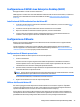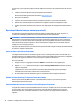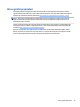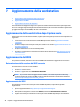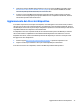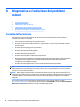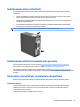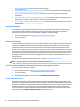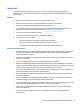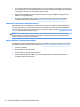User Guide
4. Confronta la versione del BIOS sulla workstation in uso con le versioni del BIOS sul sito Web (vedere
Determinazione della versione del BIOS corrente a pagina 36). Se la versione del BIOS sul sito Web
coincide con quella presente nel sistema, non occorre fare altro.
5. Se invece la versione del BIOS sul sito Web è più aggiornata rispetto a quella presente nel sistema,
scaricare la versione appropriata per la propria workstation. Per completare l’installazione, attenersi
alle istruzioni riportate nelle note di rilascio.
Aggiornamento dei driver del dispositivo
Se si installa una periferica (ad esempio una stampante, una scheda grafica o una scheda di rete), verificare
che siano caricati i driver più recenti del dispositivo. Se il dispositivo è stato acquistato tramite HP, visitare il
sito Web HP per scaricare i driver più recenti per il dispositivo. Questi driver sono stati testati per assicurare la
compatibilità ottimale tra il dispositivo e la workstation HP.
Se il dispositivo non è stato acquistato da HP, HP raccomanda di visitare prima il sito Web HP per verificare
che sia stata testata la compatibilità con la workstation HP del dispositivo e dei relativi driver. Se non è
disponibile alcun driver, visitare il sito Web del produttore del dispositivo per scaricare i driver più recenti.
Per aggiornare i driver di dispositivo:
1. Visitare la pagina http://www.hp.com/go/workstationsupport e specificare il prodotto in uso.
2. Seguire le istruzioni per individuare i driver più recenti disponibili per la workstation.
Se un driver necessario non è disponibile, visitare il sito Web del produttore della periferica.
Aggiornamento dei driver del dispositivo 37